 Ajouter des points de raccordement
Ajouter des points de raccordement
|
Mode |
Outil |
Configuration : Trousse |
|
Modes pour L’outil Insertion de symbole |
Point de raccordement
|
Design Suite et Spotlight : ConnectCAD - Routage de câbles ConnectCAD : Routage de câble |
Un point de raccordement représente l’emplacement auquel les câbles sont raccordés, comme un boîtier mural ou de plancher, des prises murales ou des câbles sortant du mur. Les points de raccordement peuvent être insérés comme des objets individuels (connectez-le à un chemin de câble), sur un chemin de câble existant ou dans un mur, un plancher, une dalle, etc. Les points de raccordement peuvent également être attribués à des connexions externes (voir Placer des connexions externes).
Un rack 3D est considéré comme un point de raccordement. Les équipements individuels peuvent également fonctionner comme des points de raccordement (voir Placer un équipement).
Pour ajouter un point de raccordement au dessin :
Procédez de l'une des manières suivantes :
Sélectionnez l’outil et l’un des modes d’insertion de symbole. Cliquez ensuite sur Style point de raccordement dans la Barre des modes pour sélectionner une ressource.
Vous pouvez également ouvrir le Gestionnaire des ressources, sélectionner le dossier contenant les points de raccordement enregistrés dans le fichier ou le dossier Utilisateur et double-cliquer sur un point de raccordement. L’outil est activé et le Style de point de raccordement apparaît dans la Barre des modes.
Si vous insérez un point de raccordement sur un chemin de câble existant, activez l’outil et le mode Insérer dans un chemin de câble. Cliquez ensuite sur Style point de raccordement dans la Barre des modes pour sélectionner une ressource.
Cliquez pour placer l’objet et cliquez une nouvelle fois pour définir la rotation. Si un point de raccordement a été placé sur un chemin de câble, le câble est scindé au niveau du point d’insertion.
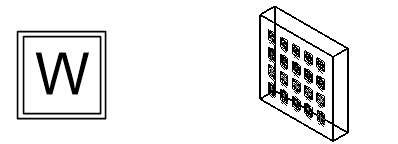
Vues 2D et 3D d’un point de raccordement dans un boîtier mural
Paramètres des points de raccordement
Vous pouvez éditer ces paramètres dans la palette Info Objet. Vous pouvez aussi créer un style à partir de l’objet (voir Créer des styles d’objet). Une fois le point de raccordement ajouté au dessin, connectez le au réseau de chemins de câbles et connectez des équipements au point de raccordement. Les points de raccordement peuvent également être connectés à un plancher.
Vous pouvez connecter plusieurs éléments d'équipement à un point de raccordement en sélectionnant tous les points de contrôle des équipements à l'aide du mode Plusieurs objets de l'outil Sélection. Faites ensuite glisser les points de contrôle vers le point de raccordement.
Cliquez pour afficher/masquer les paramètres.Cliquez pour afficher/masquer les paramètres.
|
Paramètre |
Description |
|
Style |
Choisissez ici de remplacer, de supprimer ou d’éditer le style actuel ou de créer un nouveau style pour cet objet. Lorsque vous modifiez un style, vous modifiez tous les exemplaires utilisant ce style présents dans le fichier. |
|
Masquer paramètres définis par le style |
Cochez cette option pour masquer les paramètres définis par le style. Vous ne pouvez pas les éditer à partir de cette boîte de dialogue ou de la palette Info Objet. |
|
Général |
|
|
Nom |
Saisissez un nom pour ce point de raccordement. Il apparaîtra dans les tableaux. Un nom alphabétique incrémenté automatiquement est donné par défaut (les lettres I et O sont ignorées pour éviter une confusion avec les chiffres 1 et 0). |
|
Catégorie |
Sélectionnez une catégorie définissant le type de point de raccordement disponible dans la liste Symbole. |
|
Équipements connectés |
Vous voyez ici le nombre d’éléments d’équipement connectés. |
|
Jeu câble |
Si vous le souhaitez, définissez une longueur de câble supplémentaire pour le point de raccordement. Le jeu du câble des points de raccordement de début et de fin est ajouté à la longueur de câble calculée de chaque circuit. |
|
Symbole |
Vous voyez ici le symbole sélectionné. Sélectionnez un autre symbole si nécessaire. |
|
Emplacement |
Ce champ indique l’emplacement de la zone, dans laquelle est placé le point de raccordement. |

Vous n'avez pas trouvé ce que vous cherchiez ? Posez votre question à notre assistant virtuel, Dex ![]() !
!
